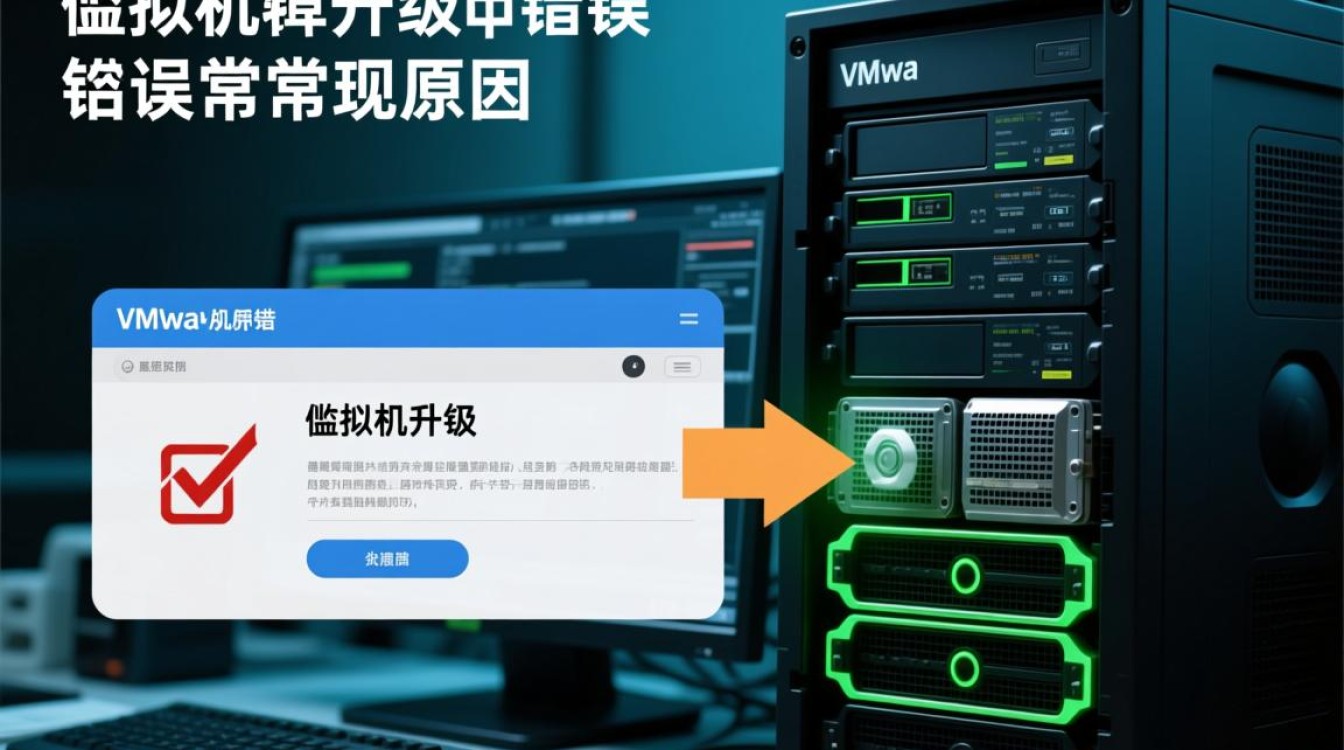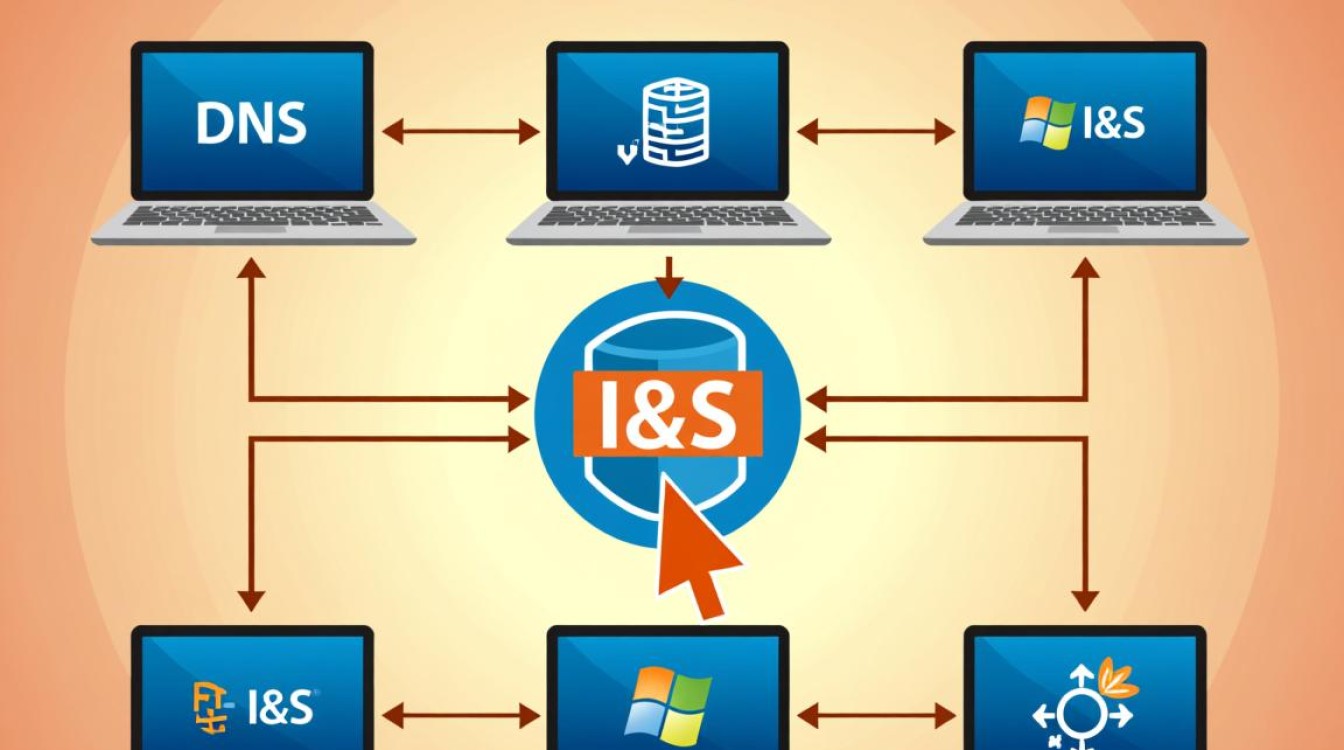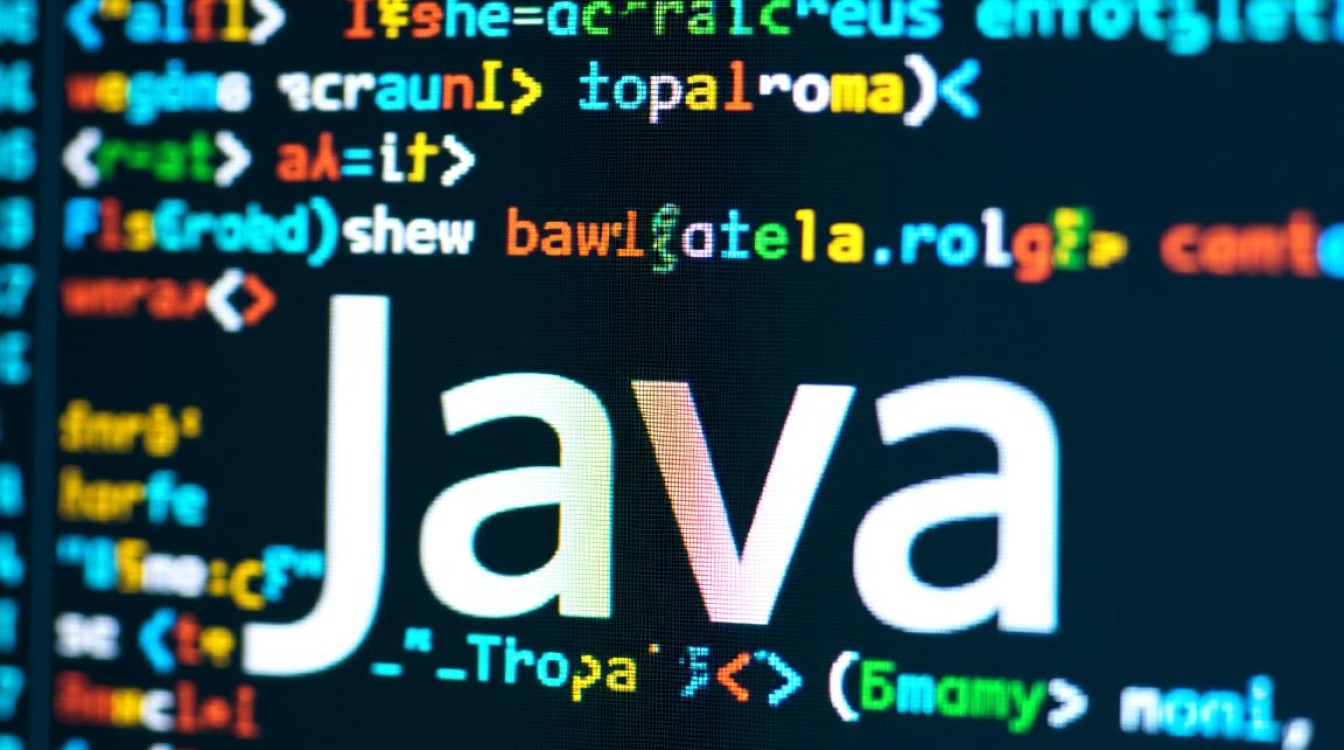确保虚拟机安装顺利进行
在开始安装虚拟机之前,充分的准备工作是保障后续操作流畅的关键,需要明确虚拟机的用途,例如用于软件开发、系统测试或学习实践,这将直接影响硬件资源的分配,检查宿主机的硬件配置,建议CPU支持虚拟化技术(如Intel VT-x或AMD-V),内存至少8GB,硬盘预留50GB以上可用空间,以确保虚拟机运行流畅。

软件方面,选择合适的虚拟机平台是核心步骤,目前主流的虚拟机软件包括VMware Workstation、VirtualBox和Hyper-V等,VMware Workstation功能全面,适合专业用户;VirtualBox免费开源,适合个人学习和轻量级使用;Hyper-V则深度集成于Windows Pro/Enterprise系统,适合Windows原生环境,本文以VirtualBox为例,因其免费易用性更受普通用户青睐。
还需准备好操作系统的镜像文件(如ISO格式的Windows或Linux系统镜像),确保网络连接稳定,以便在虚拟机安装过程中下载必要的驱动或更新,建议关闭宿主机的杀毒软件和防火墙临时,避免安装过程中出现权限干扰。
VirtualBox的下载与安装:搭建虚拟化基础环境
VirtualBox的安装过程简单直观,用户可通过官方网站(https://www.virtualbox.org)下载最新稳定版本,下载时需注意选择与宿主机操作系统匹配的安装包,例如Windows系统下载“.exe”文件,macOS系统下载“.dmg”文件。
安装步骤如下:
- 运行安装程序:双击下载的安装文件,进入安装向导,建议勾选“Oracle VM VirtualBox Extension Pack”选项,该扩展包支持USB 2.0/3.0设备、虚拟磁盘加密等功能,能极大提升虚拟机的实用性。
- 配置安装路径:默认安装路径为“C:\Program Files\Oracle\VirtualBox”,若需更改,点击“Browse”选择其他磁盘分区,确保路径中无中文或特殊字符。
- 网络适配器设置:安装过程中,VirtualBox会提示安装虚拟网卡驱动,选择“安装”以允许虚拟机与宿主机或外部网络通信。
- 完成安装:点击“Install”开始安装,等待进度条完成后,根据提示重启计算机,使虚拟网卡驱动生效。
安装完成后,打开VirtualBox,主界面会显示已创建的虚拟机列表(首次为空),此时可进入下一步:创建新的虚拟机。
创建虚拟机:硬件配置与系统导入
创建虚拟机是安装操作系统的核心环节,需合理分配硬件资源,确保虚拟机性能与稳定性,以下是详细步骤:

新建虚拟机
在VirtualBox主界面点击“新建”,进入虚拟机创建向导,首先输入虚拟机名称(如“Windows 10 Pro”),选择类型(Microsoft Windows)和版本(Windows 10 (64-bit)),VirtualBox会自动推荐推荐的内存大小和硬盘空间,用户可根据需求调整。
- 内存分配:建议分配2048MB-4096MB内存,若宿主机内存充足,可适当增加以提升虚拟机运行速度。
- 处理器配置:处理器数量直接影响虚拟机的多任务处理能力,建议分配2-4个CPU核心。
- 硬盘设置:选择“Create a Virtual Hard Disk Now”,推荐使用“VDI(VirtualBox Disk Image)”格式,存储类型选“动态分配”(仅占用实际使用的磁盘空间,节省宿主机资源),硬盘大小建议至少60GB,为后续系统安装和软件预留空间。
系统镜像导入
虚拟机创建完成后,在主界面选中该虚拟机,点击“设置”进入配置界面,切换到“存储”选项,在“控制器:IDE”下点击“空的光驱”图标,选择“选择磁盘文件”,浏览并提前下载好的操作系统ISO镜像(如Windows 10镜像),完成镜像加载。
网络适配器配置
在“系统”->“网络”选项中,网络连接方式通常选择“NAT(网络地址转换)”,虚拟机可通过宿主机的外网IP访问互联网;若需虚拟机与宿主机直接通信,可选择“仅主机网络(Host-only)”;若需虚拟机作为独立服务器,可选择“桥接网络(Bridged Adapter)”,直接接入局域网。
操作系统安装:从镜像到系统部署
完成虚拟机配置后,点击VirtualBox主界面的“启动”按钮,虚拟机会自动加载操作系统镜像,进入安装界面,以Windows 10安装为例,流程与物理机安装基本一致:
- 语言与区域设置:选择“中文(简体,中国)”,点击“下一步”。
- 输入产品密钥:若没有密钥,可点击“我没有产品密钥”,后续激活系统;若有,输入正版密钥以享受完整功能。
- 安装版本选择:选择“Windows 10 Pro”,点击“下一步”。
- 磁盘分区:在“你想将Windows安装在哪里?”界面,选择虚拟硬盘(如“VDI (VirtualBox Disk Image)”),点击“下一步”,系统会自动分区并格式化磁盘。
- 等待安装完成:系统会自动复制文件、安装功能和更新,期间虚拟机会重启数次,无需手动操作。
重启后,进入Windows初始设置界面,包括账户创建、隐私选项、网络连接等,根据提示完成配置即可进入桌面,虚拟机系统安装基本完成,但还需安装VirtualBox增强功能(Guest Additions),以优化性能。
安装增强功能:提升虚拟机实用性与兼容性
VirtualBox增强功能(Guest Additions)是一组驱动程序和系统应用,能显著提升虚拟机的使用体验,例如支持自适应分辨率、共享剪贴板、拖拽文件、USB设备直连等功能,安装步骤如下:

- 启动虚拟机系统:进入已安装的操作系统桌面(以Windows 10为例)。
- 加载增强功能镜像:在VirtualBox主菜单点击“设备”->“安装增强功能(Install Guest Additions)”,虚拟机会自动加载一个虚拟CD镜像。
- 运行安装程序:打开“我的电脑”,找到“VBoxWindowsAdditions.iso”并双击运行,以管理员身份执行“VBoxWindowsAdditions.exe”。
- 完成安装并重启:安装过程会自动配置显卡驱动、鼠标融合等功能,完成后根据提示重启虚拟机。
重启后,虚拟机分辨率可随窗口大小自适应调整,且可通过“设备”->“共享剪贴板”“拖放”实现宿主机与虚拟机的文件互传,极大提升工作效率。
虚拟机优化与日常维护:保障长期稳定运行
虚拟机安装完成后,合理的优化与维护能延长其使用寿命并提升性能,以下是关键优化措施:
- 快照管理:VirtualBox支持快照功能,可在系统关键节点(如安装软件前、更新系统前)创建快照,若后续系统出现问题,可通过快照快速恢复到正常状态,创建方法:在虚拟机界面点击“机器”->“ take snapshot”。
- 资源动态调整:若虚拟机运行卡顿,可关闭后进入“设置”->“系统”或“显示”,调整内存、处理器数量或显存大小;若磁盘空间不足,可通过“虚拟介质管理器”扩展虚拟硬盘容量。
- 定期清理与更新:定期清理虚拟机系统中的临时文件,更新操作系统补丁和VirtualBox软件,避免因版本过旧导致兼容性问题或安全漏洞。
- 网络与安全设置:关闭不必要的虚拟网络适配器,仅开启所需网络模式;若虚拟机需访问外网,建议开启宿主机防火墙,限制虚拟机的网络访问权限,保障宿主机安全。
通过以上步骤,用户即可完成从虚拟机软件安装到操作系统部署的全流程,并通过优化配置实现高效稳定的虚拟化环境,无论是用于开发测试、学习实践还是多系统管理,虚拟机技术都能为用户提供灵活、安全且低成本的操作体验。